PPT 2013如何将演示文稿创建为视频文件
来源:网络收集 点击: 时间:2024-02-13【导读】:
如果要向客户提供演示文稿的高保真版本,可将其导出为视频,使其按视频格式播放,下面通过详细的步骤来进行讲解,如果感兴趣的话就赶紧来学习一下吧。工具/原料more软件:PPT 2013操作系统:Window 10方法/步骤1/5分步阅读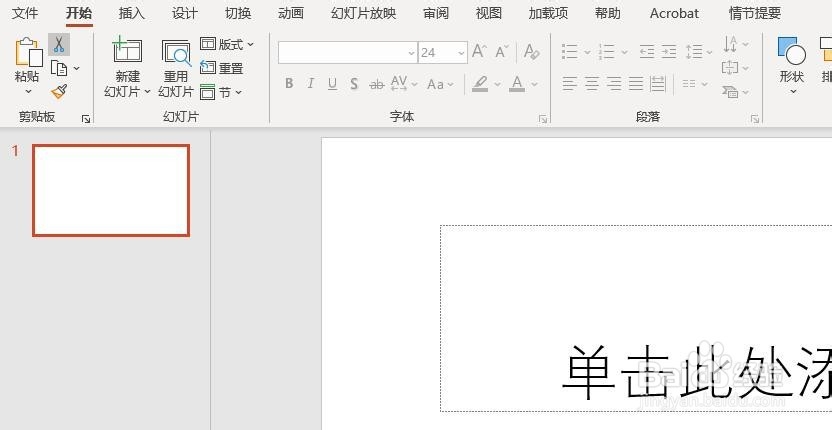 2/5
2/5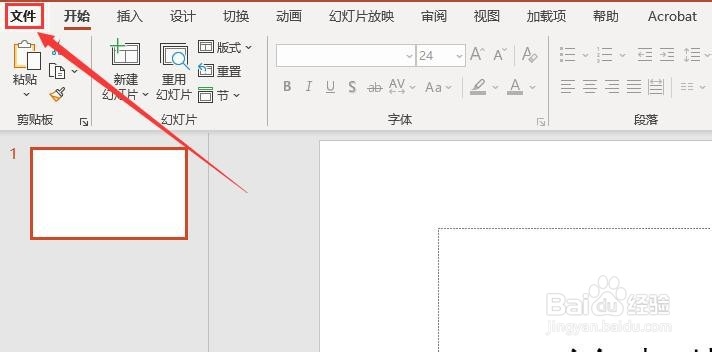
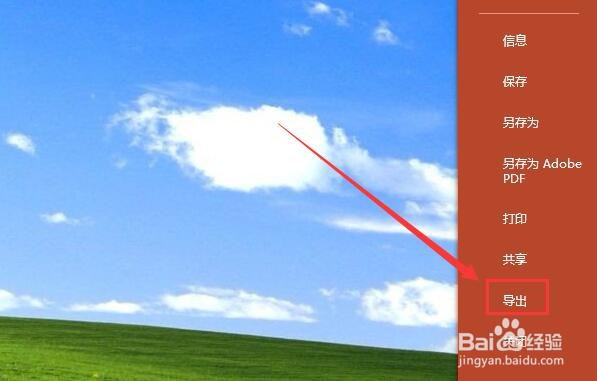 3/5
3/5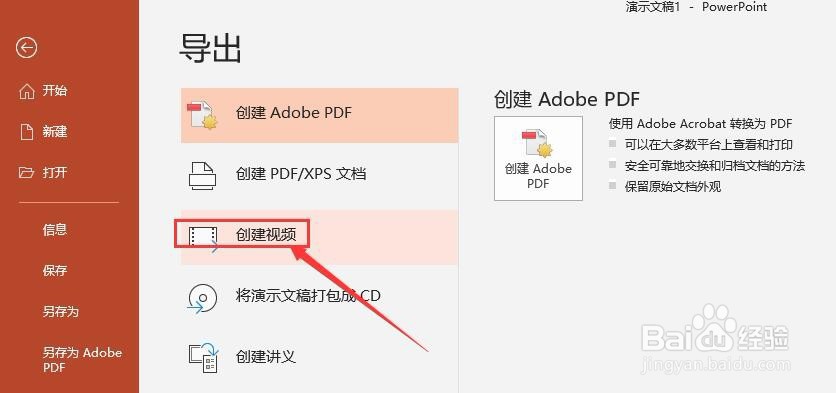
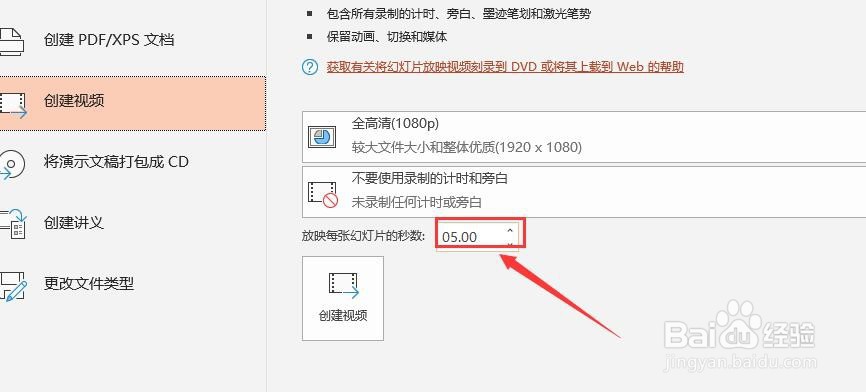 4/5
4/5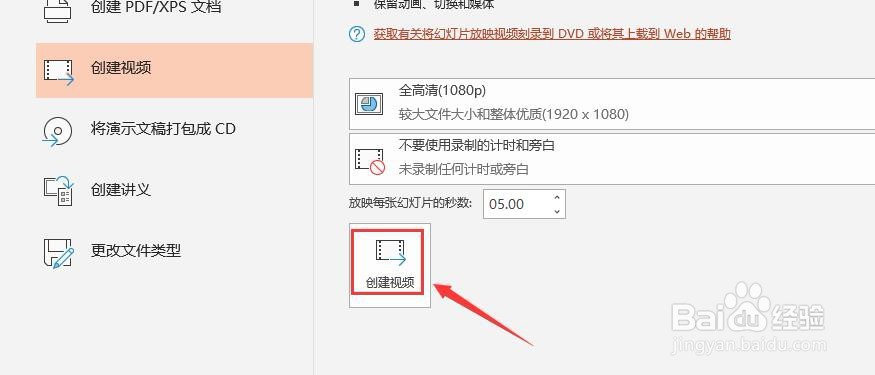
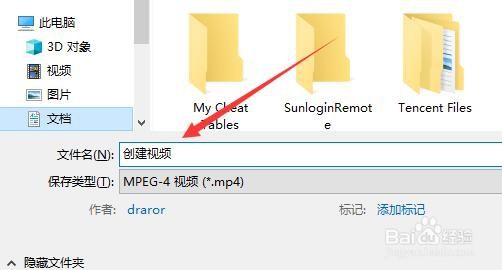 5/5
5/5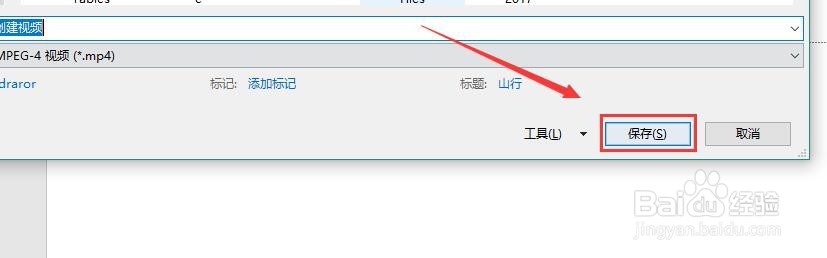
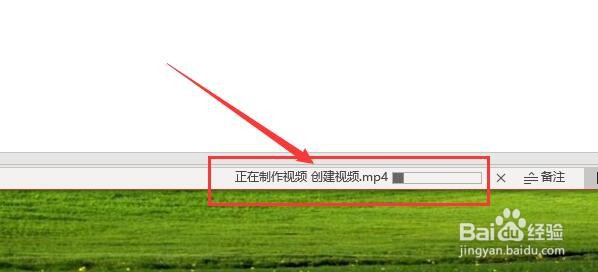 总结:1/1
总结:1/1 注意事项
注意事项
首先,打开PPT 2013,新建一个空白的演示文稿
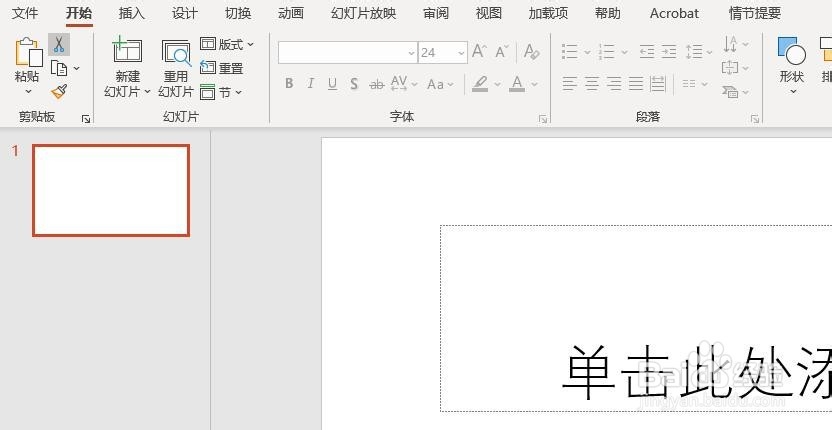 2/5
2/5其次,点击菜单栏中的“文件”按钮,点击“导出”
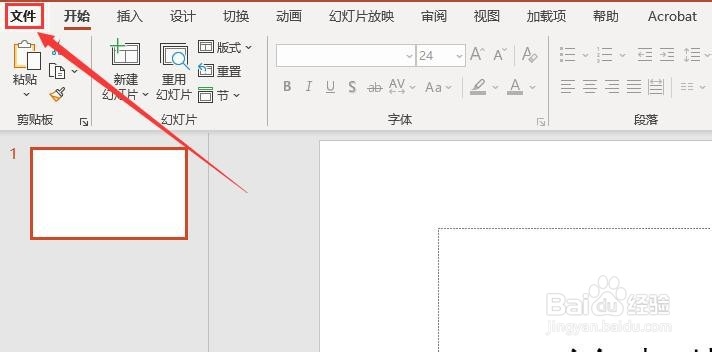
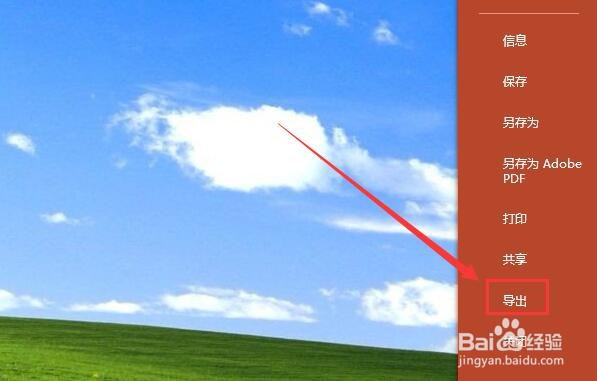 3/5
3/5之后,点击“创建视频”选项,设置每张幻灯片放映的秒数
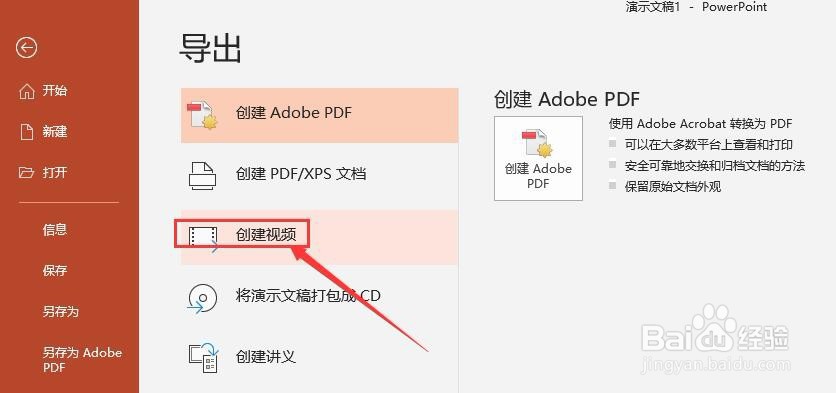
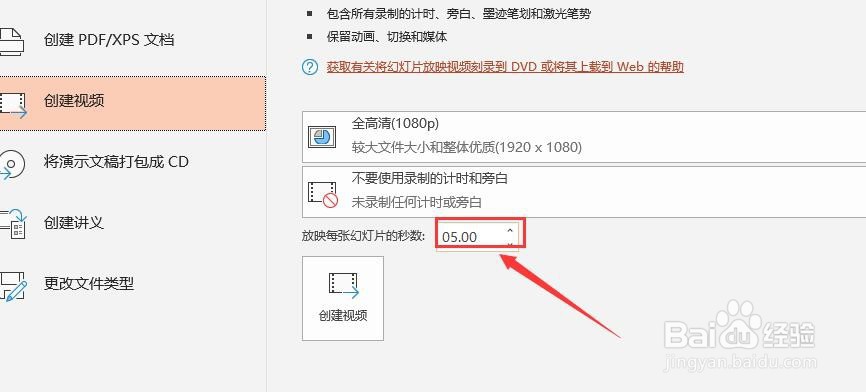 4/5
4/5再之后,点击“创建视频”,选择保存的文件名
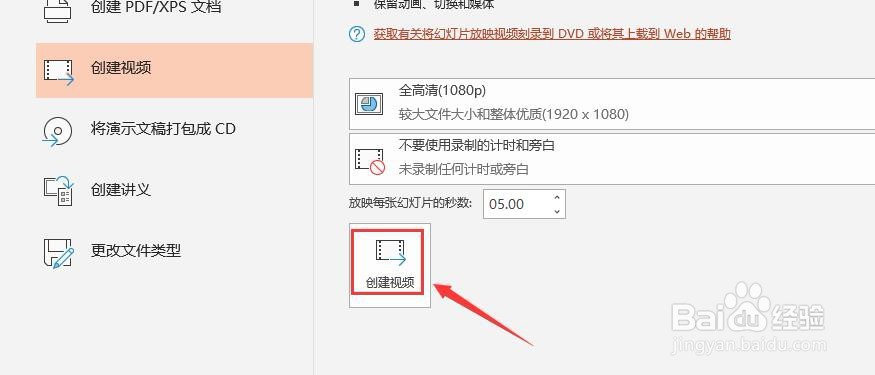
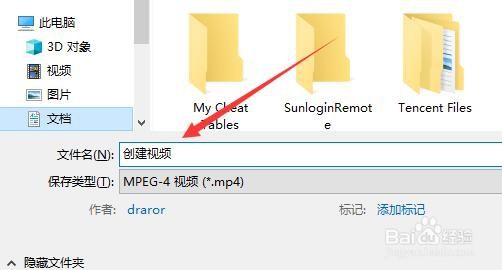 5/5
5/5最后,选择好存储的路径后,点击“保存”等待视频完成创建即可
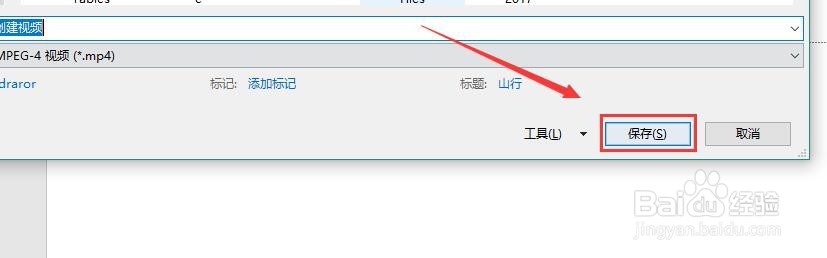
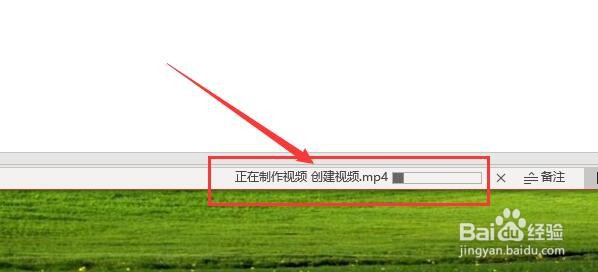 总结:1/1
总结:1/11、打开PPT 2013,新建演示文稿
2、点击菜单栏中的“文件”按钮,选择“导出”
3、点击“创建视频”按钮,设置放映的秒数
4、点击“创建视频”按钮,输入保存的文件名
5、浏览保存的路径,点击“保存”按钮即可
 注意事项
注意事项Tips:通过创建视频文件,可以演示高保真的演示效果,非常的好用 。
PPT创建视频视频创建版权声明:
1、本文系转载,版权归原作者所有,旨在传递信息,不代表看本站的观点和立场。
2、本站仅提供信息发布平台,不承担相关法律责任。
3、若侵犯您的版权或隐私,请联系本站管理员删除。
4、文章链接:http://www.1haoku.cn/art_38844.html
上一篇:新鲜毛豆怎么保存
下一篇:大话西游手游如何摆摊出售物品
 订阅
订阅